Как удалить учетную запись в Скайпе

Необходимость удаления учетной записи Скайп может возникнуть в разных ситуациях. Например, вы перестали пользоваться текущей учетной записью, сменив ее на новую. Или просто хотите удалить все упоминания о себе в Skype. Читайте далее и вы узнаете, как удалить профиль в Скайпе.
Существует несколько способов удаления учетной записи Skype. Самым простым является очистка всей информации в профиле. Но в этом случае профиль все же останется, хоть и будет пустым.
Более трудным, но зато эффективным способом является удаление учетной записи через сайт Microsoft. Этот способ поможет в том случае, если вы используете профиль Майкрософт для входа в Скайп. Начнем с простого варианта.
Удаление учетной записи Skype путем очистки информации
Запустите программу Скайп.

Теперь вам нужно перейти на экран редактирования данных профиля. Для этого кликните по иконке в верхнем левом углу окна программы.
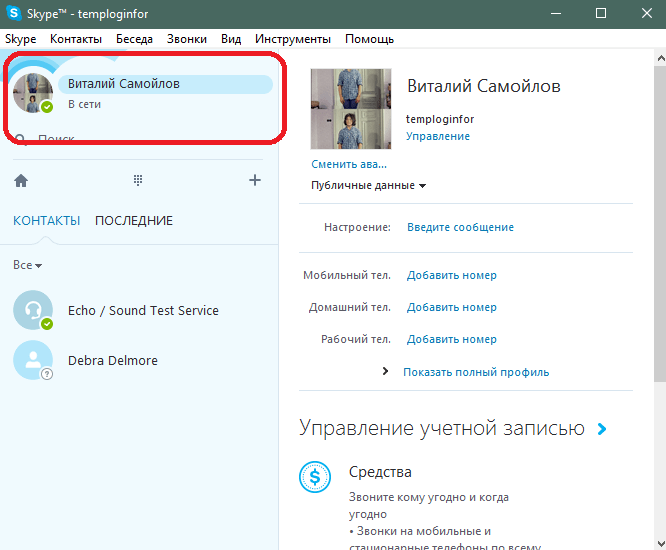
Теперь вам необходимо очистить все данные в профиле. Для этого выделяйте каждую строку (имя, телефон и т.п.) и очищайте ее содержимое. Если очистить содержимое не получается, то вводите случайный набор данных (цифр и букв).
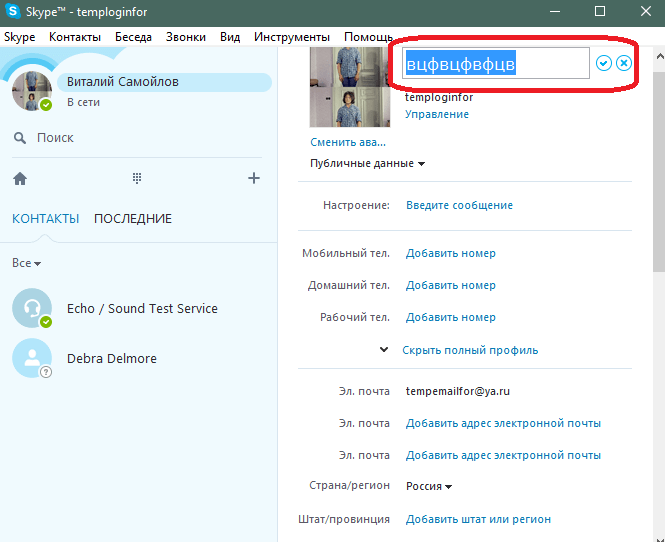
Теперь вам нужно удалить все контакты. Для этого кликайте правой клавишей мыши по каждому контакту и выбирайте пункт «Удалить из списка контактов».

После этого разлогиньтесь из учетной записи. Для этого выберите пункты меню Skype>Выход из уч. записи.

Если вы хотите, чтобы данные об учетной записи были стерты и с вашего компьютера (Skype сохраняет данные для быстрого входа), то необходимо удалить папку, связанную с вашим профилем. Эта папка находится по следующему пути:
C:\Users\Валерий\AppData\Roaming\Skype
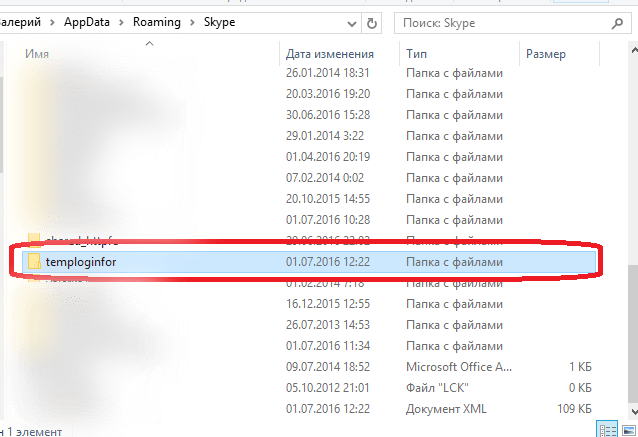
Она имеет такое же название, как и ваш логин Скайпа. Удалите эту папку, чтобы стереть информацию о профиле с компьютера.
Это все, что можно сделать, если вы заходите в аккаунт не через учетную запись Microsoft.
Теперь перейдем к полному удалению профиля.
Как полностью удалить аккаунт скайп
Итак, как можно удалить страницу в Скайпе навсегда.
Во-первых, у вас должна быть учетная запись Microsoft, с которой вы входите в Скайп. Пройдите на страницу инструкции по закрытию учетной записи Skype. Здесь находится ссылка, перейдя по которой можно полностью удалить учетную запись.
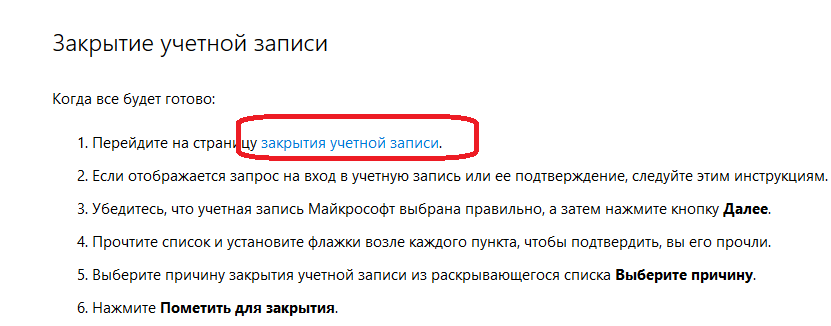
Перейдите по ссылке. Возможно, вам придется залогиниться на сайте.
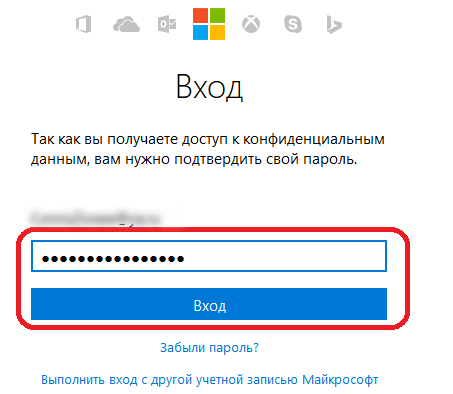
Введите пароль и зайдите в профиль.
Теперь нужно ввести связанный с профилем email, на который будет выслан код для перехода на форму удаления профиля Skype. Введите email и нажмите кнопку «Отправить код».
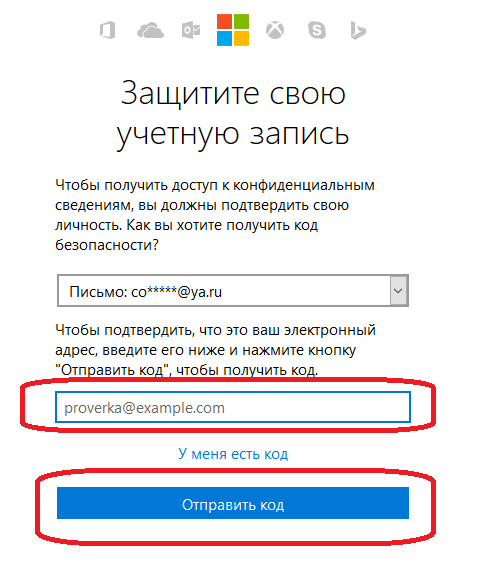
Код будет выслан на ваш почтовый ящик. Проверьте его. Там должно быть письмо с кодом.

Введите полученный код на форме и нажмите кнопку отправления.
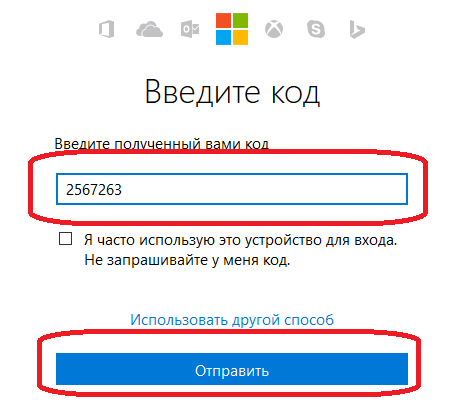
Откроется форма подтверждения удаления аккаунта Microsoft. Внимательно прочтите инструкцию. Если вы уверены, что хотите удалить аккаунт, то нажмите кнопку далее.

На следующей странице отметьте все пункты, подтвердив, что вы согласны с тем, что в них написано. Выберите причину удаления и нажмите кнопку «Пометить для закрытия».
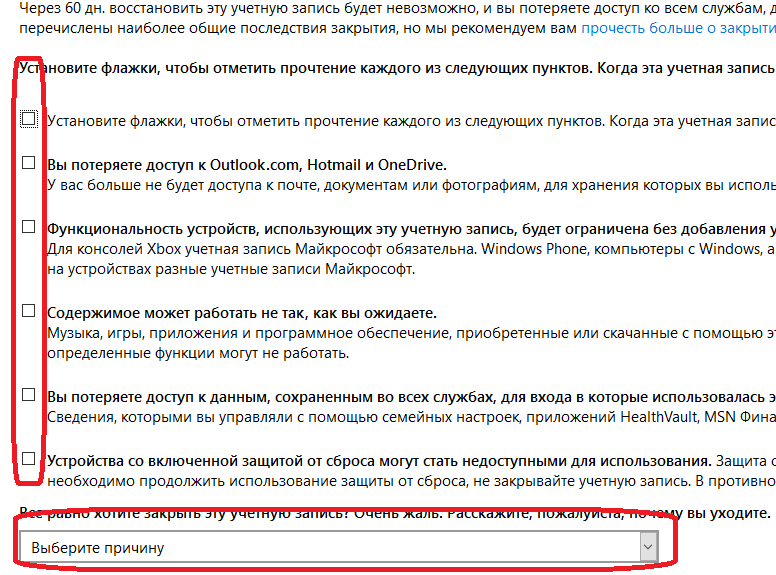
Теперь осталось только подождать, пока сотрудники Microsoft рассмотрят вашу заявку и удалят учетную запись.
Вот такими способами можно избавиться от учетной записи Skype, если в ней больше нет необходимости.
 Мы рады, что смогли помочь Вам в решении проблемы.
Мы рады, что смогли помочь Вам в решении проблемы.
Помогла ли вам эта статья?
ДА НЕТlumpics.ru
Как удалить учетную запись в скайпе за мгновение? — Блог Евгения Крыжановского
Всем здравствуйте! В этой статье вы узнаете как удалить учетную запись в скайпе. Практически все пользователи программы Skype рано или поздно создают по несколько аккаунтов для различных целей. Это может быть как разделение мессенджера на семейный аккаунт и рабочий, так и множество других вариантов.
В какой-то момент один из них теряет свою актуальность и перестаёт быть нужным создателю. Именно тогда пользователи начинают задаваться вопросом: как удалить аккаунт Skype?

Как удалить учетную запись в скайпе моментально?
Стоит сразу упомянуть, что Майкрософт не имеет возможности удалять аккаунты Скайпа по первому требованию пользователей. Однако, избавиться раз и навсегда от своей учётной записи всё-таки возможно.
Внимание! Убедитесь, что вы растратили все средства со счетов аккаунта и отменили активные подписки Скайпа перед его закрытием! Так же, перенесите заранее всю нужную информацию и контакты в другое место.
Закрытие учётной записи Skype:
- Перейдите на официальный сайт поддержки программы.
- Пройдите по соответствующим разделам «Помощь -> Skype -> Счета и платежи -> Учетная запись и пароль».
- Войдите в учётную запись, которая подлежит удалению.
- Пройдитесь по контрольному списку, появившемуся в следующем меню. Там вы сможете убедиться в своей готовности удаления учётной записи.
- Выберите причину, нажав «Далее».
- Нажмите на кнопку «Пометить для закрытия» для завершения операции.
После этого начнётся отсчёт сроком в два месяца до полного удаления учётной записи. Отменить данную операцию можно очень легко. Нужно лишь правильно залогиниться в свой аккаунт программы и отменить закрытие. Удалённую спустя 60 дней учётную запись невозможно восстановить.
Минутку внимания, думаю вам будет интересно узнать о том как раздать wifi с iphone или как скопировать контакты с айфона.
Другие методы стирания учётной записи Скайпа
На время ожидания удаления аккаунта можно «подчистить» свою учётную запись чтобы она не вызывала никаких вопросов у добавленных туда контактов и не имела никаких данных. Это будет крайне полезно, если какие-либо родственники или друзья путают ваши аккаунты и вам нужно перенаправлять их на иную учётную запись.
Для этого можно выполнить следующие действия:
- В разделе «Личные данные» удалите все поля, включая имя и фамилию;

- Чтобы не получать рассылку или новости от неактивного аккаунта смените или удалите почту, которая используется там;
- Удалите старую аватарку – таким образом, пользователи, узнававшие вас по ней, не войдут в заблуждение;
- Можете оставить логин своей активной учётной записи в статусе, либо в поле никнейма.
Совет: Если хотите чтобы логин неактивного аккаунта перестал отображаться в поиске как можно раньше, то старайтесь и вовсе не заходить в свою старую учётную запись на протяжении всего срока удаления.
На этой ноте я буду заканчивать. Если вы хотите спросить что-то, задавайте свои вопросы в комментариях. Всем мира и добра!
bezkompa.ru
Как удалить учетную запись в Скайпе
 Подавляющее большинство пользователей, имеющих несколько учетных записей в Скайпе, выбирают для общения один. Однако для друзей и знакомых в мессенджере это приносит массу неудобств, особенно при добавлении аккаунта в свой список адресов.
Подавляющее большинство пользователей, имеющих несколько учетных записей в Скайпе, выбирают для общения один. Однако для друзей и знакомых в мессенджере это приносит массу неудобств, особенно при добавлении аккаунта в свой список адресов.
При попытке поиска адресата, в появившемся списке нельзя определить активность учетной записи. Именно поэтому необходимо удалить учетную запись в Скайпе, которой вы уже не пользуетесь.
На сегодняшний день, функционала для глобального удаления профиля не существует, однако можно пойти другим путем, и скрыть неактивные страницы от поисковика. Итак, начнем.
Как удалить аккаунт Скайп?
- Выбираем на верхней панели окна мессенджера надпись Skype.
- В ниспадающем меню кликаем на пункте «Личные данные».
- В появившемся меню выбираем последнюю строку «Редактировать мои данные».
- Следующим шагом станет удаление вашей личной информации или замена ее на ничего не значащий символьный ряд.
- Сохраняем внесенные изменения нажатием кнопки «Сохранить».

Постарайтесь изменить не только имя, фамилию, но и данные о телефоне, и электронном адресе вашей почты. В этом случае сообщения от Скайп, касающиеся данного профиля к вам поступать больше не будут.
Также рекомендуется избавиться от фото на аватарке. Изменив свой аккаунт до неузнаваемости, вы можете быть уверены, что друзья не занесут его по ошибке в свой список адресов.
Не менее важным является отсутствие посещений аккаунта. Забудьте о нем, старайтесь им совершенно не пользоваться, тогда со временем, он совсем пропадет из поисковых списков. А чтобы программа не перекликалась с ним, очистите папочку ненужного профиля, хранящуюся на диске С.
Как удалить учетную запись Скайп, используя профиль Microsoft
В случае привязки устаревшего профиля Скайп к аккаунту Майкрософт, действовать придется несколько по-другому:
- Отправляйтесь на официальный сайт мессенджера и авторизуйтесь через учетную запись Microsoft.
- Затем кликаем на вкладочке «Сведения о счете».
- Первой строкой в появившемся окне должна значиться надпись «Личные данные», нажимаем не ней левой кнопкой мыши, а затем выбираем «Изменить».
- Далее удаляем, или изменяем информацию личного характера, так же как было сказано выше.
- Сохраняем и забываем о наличии измененной учетной записи.

Если вы задались целью избавиться от учетной записи Майкрософт, советуем вывести или потратить денежные средства на счете. Не забывайте, что подобное решение и последующие манипуляции приведут к отключению некоторых сервисов, предоставляемых компанией.
skachatskype.ru
Как полностью удалить свою учетную запись (аккаунт) в Скайпе
Учётная запись Skype уже давно связана с учёткой Microsoft. Как же теперь её удалить? К сожалению, лёгких решений одной кнопкой разработчик нам не предоставляет.
Удаление учётки Skype — возможно ли это
Для входа в Skype сейчас используется учётная запись Microsoft. То есть, говоря об удалении учётки скайпа, мы будем в дальнейшем подразумевать удаление именно учётной записи Microsoft. Помимо Skype вы можете пользоваться и другими сервисами этой компании, требующими авторизации: например, облачным хранилищем OneDrive, Office 365 или Azure. Если вы не хотите потерять доступ к ним, то удалять учётку вам не следует. В этом случае наилучшим решением будет удаление всех своих данных из скайпа.
Но если же потеря учётки Microsoft вас не волнует, то можно её уничтожить, чтобы ваши данные полностью исчезли из базы Skype.
Отметим, что удаление программы и удаление учётной записи — не одно и то же. Даже если вы удалите программу с компьютера, ваша учётка останется в базе скайпа, и другие люди смогут её просматривать.
Чистим учётную запись Skype
Если вам нужна учётная запись Microsoft, то мы ограничимся лишь удалением своих данных из учётки в самом Skype. Это не отнимет много времени:
- Зайдите на сайт Skype.
- Войдите под своей учётной записью.
- Нажмите справа наверху на своё имя, а из выпавшего меню кликните по «Моя учётная запись».


Нужная кнопка находится в правом верхнем углу страницы
- Пролистайте страницу чуть вниз. В левой синей колонке вы увидите строку «Редактировать личные данные». Нажмите на неё.


Все пункты меню, касающиеся управления учётной записью, находятся в синей колонке
- Нажмите «Изменить профиль».


В этом окне вы увидите все сведения, указанные о вас в учётке скайпа
- Логин скайпа изменить или удалить здесь нельзя. Но вы можете удалить день рождения, пол, изменить страну, имя и некоторые другие данные.
- Кликните на свой аватар и измените изображение на что-нибудь нейтральное. Полностью удалить аватарку скайп не даст, но вы можете поставить, например, просто белый фон или картинку с котиком.
- Поле «Имя и фамилия» заполнить всё-таки придётся, но никто не запрещает написать там бессмысленный набор букв.
- Удалите данные из полей «Город» и «Регион».
- Страну Skype запросит в обязательном порядке — выберите любую, например, Нигерию или Алжир.
- Очистите поле «Обо мне», если оно было у вас заполнено.
- Чтобы удалить дату рождения, выберите в выпадающих списках не цифры, а слова «День», «Месяц» и «Год».


Если вы ранее указывали свою дату рождения, можно её убрать в этом поле
- Аналогично поступите с полем «Пол» — выберите пункт «Выберите пол». Тогда у вас не будет указан ни мужской, ни женский.


Вы можете и оставить это поле заполненным — оно не несёт практически никакой информации без вашего имени и места жительства
- Теперь переходим к «Контактным данным». Все телефоны можно удалить, но электронную почту (самое первое поле) скайп всё-таки попросит заполнить. Что ж, сделаем, как он хочет — но укажем какую-нибудь случайную почту. Смена e-mail не потребует подтверждения, поэтому можно указывать даже несуществующий адрес. Чтобы скайп распознал набор символов как e-mail, нужно написать вначале одну или несколько цифр или букв, затем обязательно вставить собачку (@), после неё несколько символов, затем точку и ещё один-три символа. Например, [email protected] — такую комбинацию сайт воспринимает как реальную почту.


После того, как вы поменяете почту здесь, на прошлый e-mail придёт письмо с уведомлением о смене почты
- Аналогично поступите с полем «Пол» — выберите пункт «Выберите пол». Тогда у вас не будет указан ни мужской, ни женский.
- Нажмите «Сохранить» внизу страницы.


Теперь ваша учётка отредактирована так, что найти вас крайне затруднительно
- Когда вы сохраните изменения, страница перезагрузится, и вы снова увидите свою учётную запись. Пролистайте страницу вниз до строчки «Настройки профиля».


Это уже не считается изменением профиля, поэтому эти настройки доступны на общей странице аккаунта
- Снимите галочки «Показывать в результатах поиска» и «Показывать в предложениях». Первая удалит вас из списков поиска — даже если кто-то попытается вас найти через логин, у него это не получится. Вторая галочка уберёт вас из предложений «Общих знакомых». Так люди, добавленные в книгу контактов ваших друзей, не увидят вас в качестве «Возможного знакомого».
Вы можете также удалить всех знакомых из списка контактов, однако ваши бывшие собеседники смогут вас найти в своей истории переписок и звонков.
Служба поддержки Microsoft не позволяет отдельно удалить учётную запись отдельно Skype. Но если вам необходимо полностью уничтожить учётку, придётся пожертвовать и записью Microsoft.
Как удалить учётную запись Skype (через Microsoft)
Для удаления учётки вам не нужно обращаться в службу поддержки — это можно сделать самостоятельно:
- Зайдите на страницу закрытия учётной записи Microsoft.
- Войдите под своей учётной записью.
- Внимательно прочитайте условия, которые выставляет Microsoft. Краткое их содержание — отмените все действующие подписки, израсходуйте все деньги, оставшиеся на счету Skype, отключите защиту от сброса на других устройствах Windows, если вы её используете. На этой странице вы сразу же найдёте ссылки на инструкции по каждому из этих действий.


Уделите пять минут и прочитайте текст, предложенный техподдержкой Microsoft
- Нажмите «Далее», когда будете готовы к удалению аккаунта.
- Поставьте все флажки и выберите в нижней части страницы причину удаления аккаунта. Она не играет роли для вас и для процесса удаления — вы можете указать любую.


Ставя флажки, вы подтверждаете, что внимательно ознакомились со всеми условиями удаления аккаунта
- Нажмите «Пометить для закрытия». Через 60 дней ваш аккаунт будет полностью удалён.
После того, как удаление будет завершено, ваш аккаунт исчезнет даже у ваших бывших собеседников.
Видео: удаление учётной записи Microsoft
Можно ли восстановить удалённый ранее аккаунт
Если вы удалили учётную запись Microsoft (а вместе с ней и Skype), то у вас есть ещё 60 дней, чтобы передумать. Чтобы отменить удаление, вам достаточно просто залогиниться на сайте Microsoft под своей учётной записью. Тогда никакие данные не будут удалены, и аккаунт будет заполнен точно так же, каким вы его оставили.
Удалить аккаунт в Skype — сложная, но выполнимая задача. Главная проблема здесь связана с тем, что удалять учётку скайпа отдельно от Microsoft пока не представляется возможным.
itmaster.guru
Как удалить учетную запись в Скайпе полностью (аккаунт Skype)
В мессенджере Skype отсутствует специальная опция для удаления учётной записи. То есть вы не сможете в один клик избавиться от неё. Есть, как минимум, два пути решения данной задачи. Рассмотрим их пошаговое выполнение в данной статье.
Способ №1: через техподдержку
Примечание. Удаление этим способом можно использовать, если регистрация в Skype осуществлялась через аккаунт Microsoft. Обратите внимание! По завершении процедуры будет полностью удалён не только ваш профиль Skype, но и идентификатор Микрософта со всеми прикреплёнными к нему данными. Если вы не хотите потерять доступ к другим сервисам компании (например, Xbox), имеет смысл задействовать Способ №2.
1. Чтобы удалить учётную запись, перейдите на сайт — skype.com.
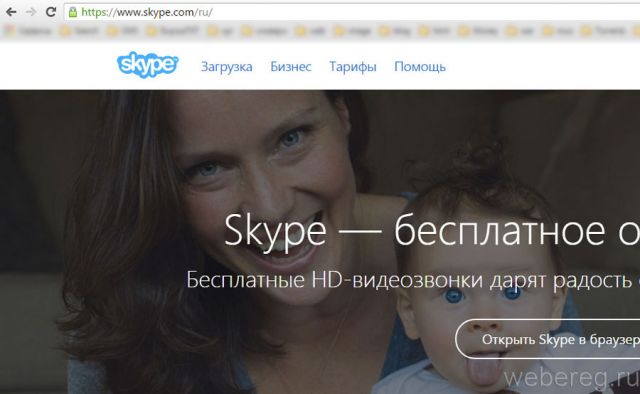
2. Вверху справа клацните «Войти».
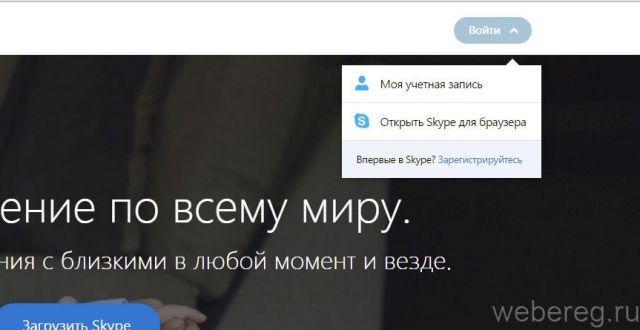
3. В выпавшем списке выберите «Моя учётная запись».
4. Авторизуйтесь: введите логин и пароль от Скайпа, нажмите «Войти».
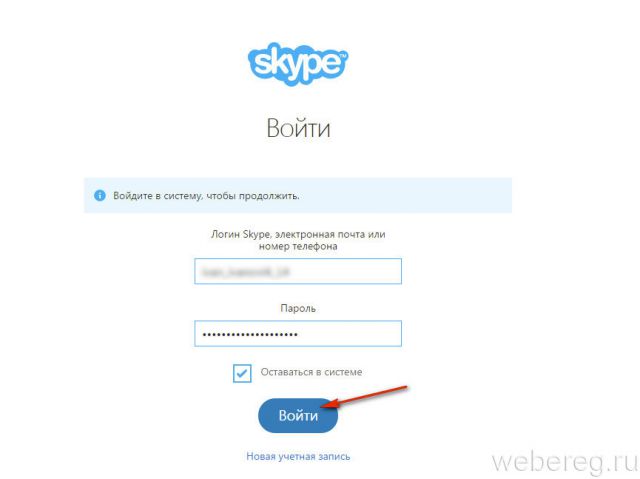
5. Перейдите в раздел «Помощь».
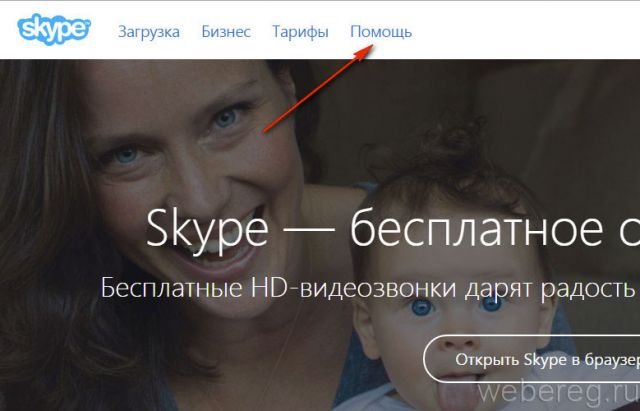
6. В поисковой строке сделайте запрос — удалить аккаунт. Нажмите «Enter».
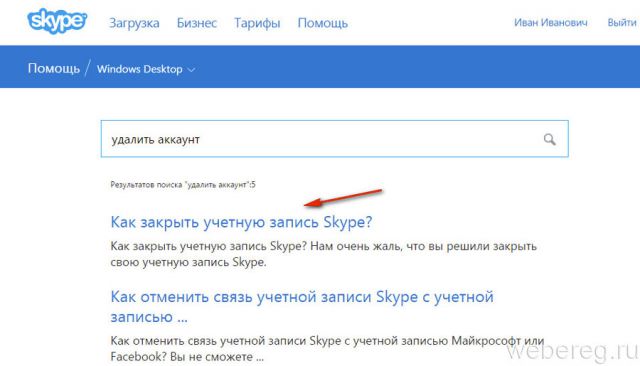
7. Прокрутите текст инструкции немного вниз. Пройдите по ссылке «I’m ready… » (Я готов удалить аккаунт в Скайпе).

8. Укажите логин и пароль идентификатора Майкрософт (к которому привязан профиль Скайпа). Кликните «Вход».
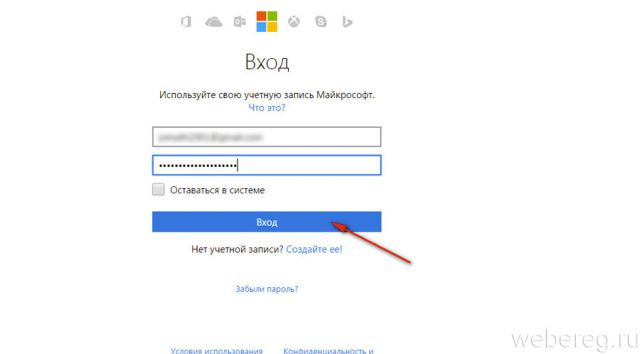
9. На новой странице щёлкните «Далее».
10. Действуйте согласно инструкции сервиса, чтобы полностью удалить аккаунт.
Внимание! В течение двух месяцев после удаления учётную запись можно восстановить.

Способ №2: «заморозка»
1. Запустите мессенджер.
2. В горизонтальном меню откройте: Skype → Личные данные → Редактировать мои данные…
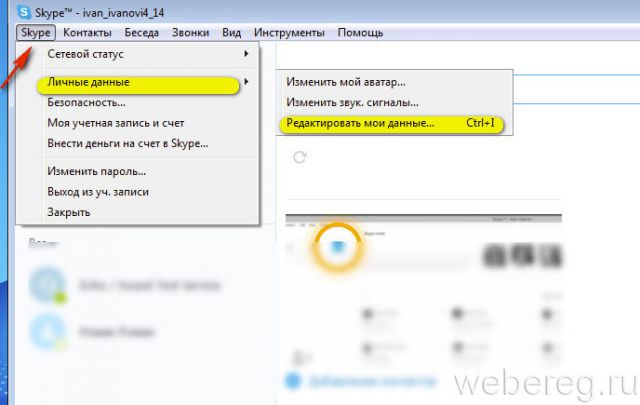
3. Клацните «Управление» (ссылка под логином).
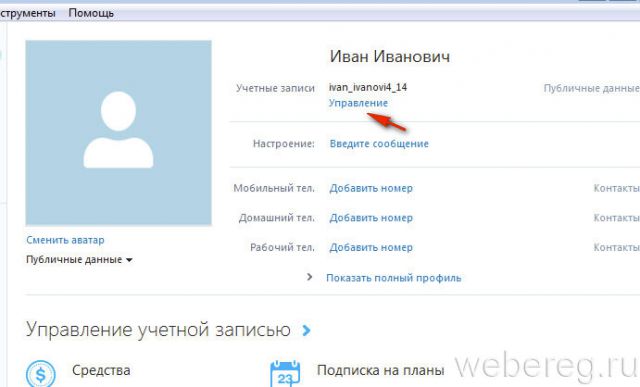
4. В браузере отроется страничка с настройками. Кликните на ней значок «стрелка влево».
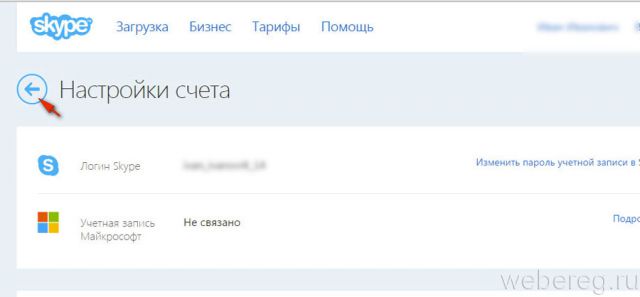
5. В последней колонке нижнего меню (Параметры и настройки) клацните пункт «Редактировать личные данные».
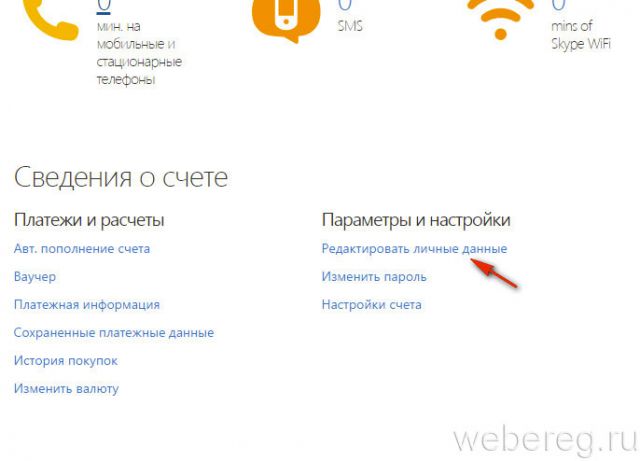
6. В правой части анкеты нажмите «Изменить профиль».

7. Укажите в полях вымышленные данные (имя и фамилия, дата рождения и т.д.).
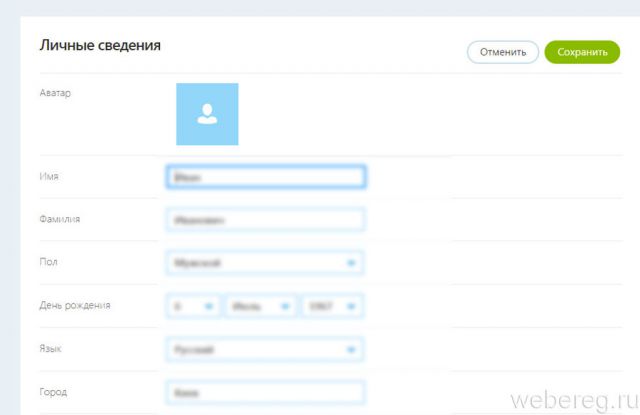
8. Кликните «Сохранить».
9. Выйдете из аккаунта. По истечению одно месяца с момента «заморозки» (изменения данных) он будет автоматически навсегда удалён сервисом.
Чтобы случайно не зайти в «замороженный» профиль в этот период времени, необходимо удалить логин в Скайпе:
1. Закройте окно мессенджера, выгрузите его из трея. Нажмите комбинацию клавиш — «Win + E».
2. В появившемся окне нажмите клавишу «Alt».
3. В дополнительной панели откройте: Сервис → Параметр папок.
4. Клацните «Вид».
5. В перечне «Дополнительные параметры» щелчком левой кнопки включите настройку «Показывать скрытые файлы… ».
6. Нажмите «Применить», «OK».
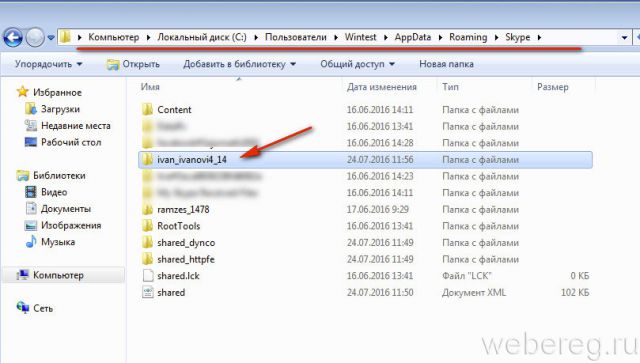
7. Перейдите в папку мессенджера:
С: → Пользователи → → AppData → Roaming → Skype.
8. Клацните правой кнопкой папку со старым логином (у ней такое же имя). Выберите «Удалить».
9. Очистите «Корзину» на рабочем столе.
Удобного пользования программой Skype!
Возникли сложности? Напишите об этом в комментариях и мы постараемся вам помочь.
А если статья оказалась вам полезной, не забудьте поставить лайк!
webereg.ru
Как полностью удалить учетную запись в Скайпе самостоятельно

Благодаря компьютерному и мобильному приложению Skype миллионы людей по всему миру могут поддерживать между собой связь бесплатно. Можно отправлять сообщения и совершать голосовые звонки. Чтобы пользоваться всеми возможностями Скайпа следует завести учетную запись, которую необходимо присоединить к номеру сотового телефона или электронному адресу почты. Также есть гостевой доступ к Skype, однако он краткосрочный и довольно ограниченный по доступному функционалу.
В ситуации заведения нового аккаунта в программе или отказа от интернет-общения у пользователя может возникнуть вопрос, как удалить Скайп аккаунт полностью. Такой же интерес появляется, когда надо повторно зарегистрироваться, используя тот же номер телефона или почты.
Сразу следует сказать, что удаление аккаунта в Скайпе – задача не самая легкая, поэтому на нее придется потратиться время и силы. При этом особых компьютерных знаний и навыков тут не требуется, что не может не радовать начинающих пользователей Сети.

Сотрудничество с технической поддержкой
Самый проверенный метод, обеспечивающий удаление аккаунта Skype, это обращение в техническую службу приложения. Специалисты из поддержки имеют доступ ко всем необходимым действиям. Но и самому пользователю нужно выполнить ряд рекомендаций:
- Отключите все платные тарифы и сервисы Скайпа.
- Обнулите счет, потратив имеющиеся средства. Обратное зачисление денег из Skype на карту банка или электронный кошелек не производится. Поэтому баланс просто пропадает при удалении аккаунта.
- Проверьте, какими еще сервисами Майкрософт, вы пользуетесь с авторизацией. Поскольку учетная запись единая, при удалении аккаунта будет потерян доступ и в другие приложения.
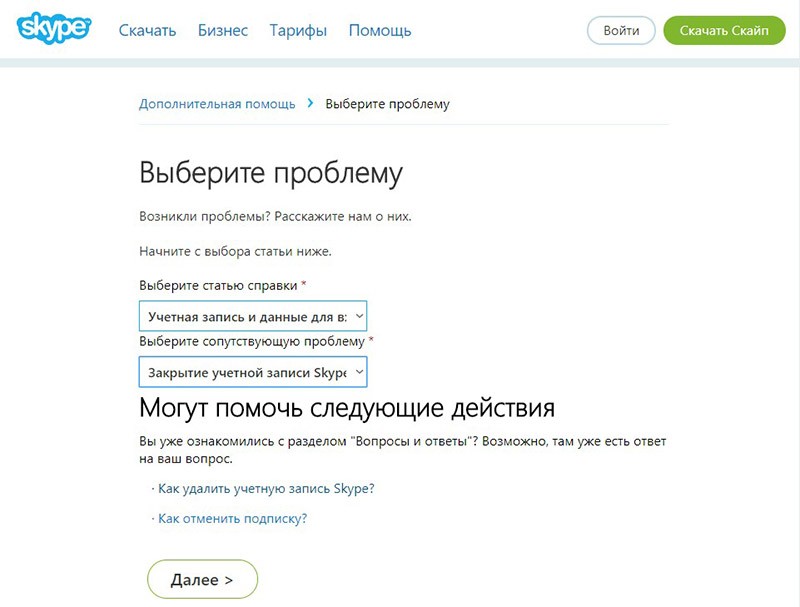
После такой подготовки можно зайти в интернете на страницу полного закрытия аккаунта. Залогиньтесь там и следуйте инструкции. Через месяц ваш аккаунт в Скайпе перестанет отображаться в поисковых системах, а через 60 суток – будет полностью удален.

Как удалить учетную запись Skype вручную?
При выборе этого способа удаления надо иметь в виду, что аккаунт продолжит существовать. Однако у него будут стерты все данные по контактам, перепискам и прочей информации. Это будет пустой аккаунт, но всё еще активный.
- Измените свой профиль в Скайпе. Для этого удалите фотографию и сделайте пустыми все строки.
- Дату рождения убрать не получится, но можно выставить рандомный возраст.
- Удалите все имеющиеся контакты.
- Зайдите в настройки приложения. Выберите раздел «Безопасность» и нажмите на кнопку «Очистить историю». Так вы уничтожите все переписки со своего аккаунта в Скайпе.
download-new-skype.ru
Как удалить учетную запись Skype
Сразу скажем, что удалить учетную запись Skype полностью невозможно. Однако, если Вы больше не заинтересованы в ее использовании, можно удалить всю свою личную информацию из базы данных Skype, что сделает невозможным поиск Вашего аккаунта другими пользователями.
Удалить личную информацию в Skype
Если Вы не хотите, чтобы другие пользователи находили Вас в каталоге Skype, нужно удалить всю личную информацию, предоставленную при создании своего профиля. Эта информация включает имя, пол, дату рождения, адрес электронной почты, номер телефона и местоположение.Войдите в свою учетную запись Skype и нажмите на свое имя пользователя в строке меню. Затем нажмите Управление. Браузер перенаправит Вас на страницу Вашего профиля. В разделе Личные сведения нажмите Изменить профиль:
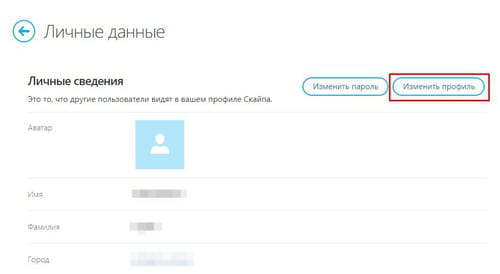
Теперь Вы можете удалить все данные из своего профиля.
Изменить аватар Skype
Следующий шаг – удалить персональный аватар. Обратите внимание, что на самом деле удалить аватар невозможно, но есть возможность изменить его на что-нибудь более нейтральное.Войдите в Skype и выберите Skype > Личные данные > Изменить мой аватар. Наконец, выберите новое изображение.
Удаление учетной записи из меню входа в систему
Чтобы удалить свою учетную запись с экрана компьютера, закройте Skype и нажмите меню Пуск на компьютере. Введите Run и нажмите Enter. Затем введите% appdata% \ Skypeи нажмите OK.
Удалите папку с именем Вашей учетной записи Skype.
Удалить имя пользователя из каталога Skype
Перейдите на домашнюю страницу и войдите в свою учетную запись Skype.Затем нажмите Учетная запись и пароль, а затем Удалить учетную запись. Сама процедура удаления займет около двух недель.
По любым вопросам, касающимся учетной записи, Вы также можете обратиться в службу поддержки клиентов Skype.
N.B. Даже если Ваше имя пользователя удалено из каталога Skype, оно все равно будет отображаться в списках контактов у Ваших друзей.
Изображение: © Tirza van Dijk — Unsplash.com Задать вопрос Контент нашего сайта создается в сотрудничестве с экспертами в области IT и под руководством основателя CCM.net и технического директора Figaro Group Жана-Франсуа Пиллу. CCM — ведущий международный сайт о технологиях, доступный на 11 языках.
ru.ccm.net











